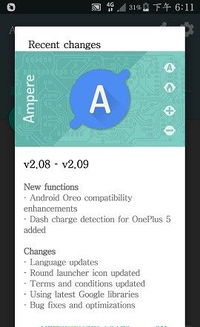
随着计算机技术的发展,高性能显卡已经成为许多专业领域和游戏玩家的必备装备。NVIDIA的Ampere架构显卡以其卓越的性能和强大的图形处理能力而备受关注。本文将为您详细介绍如何下载Ampere GPU的驱动程序,确保您的系统运行在最佳状态。
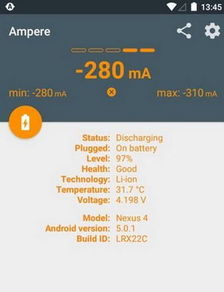
Ampere是NVIDIA推出的新一代显卡架构,它基于RTX 30系列显卡,提供了更高的性能和更先进的图形处理技术。Ampere架构引入了第三代Tensor核心和第四代RT核心,使得显卡在光线追踪和AI加速方面有了显著的提升。

在下载Ampere GPU驱动程序之前,请确保您的系统满足以下要求:
操作系统:Windows 10或Windows 11(64位)
处理器:至少双核处理器,推荐使用Intel Core i5-7400或AMD Ryzen 5 1600
内存:至少8GB RAM
硬盘空间:至少20GB可用空间
此外,建议您在下载前备份重要数据,以防止在安装过程中出现意外。
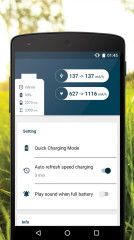
要下载Ampere GPU驱动程序,您可以按照以下步骤操作:
打开NVIDIA官网(https://www.nvidia.com/)
在首页点击“驱动程序”选项
选择您的产品系列(例如:GeForce RTX 30系列)
选择您的具体型号(例如:GeForce RTX 3060 Ti)
选择您的操作系统(Windows 10或Windows 11)
点击“搜索”按钮,找到适合您的驱动程序
下载并运行安装程序
请注意,NVIDIA官网提供的驱动程序可能包含最新的功能和修复,建议您定期检查并更新驱动程序。
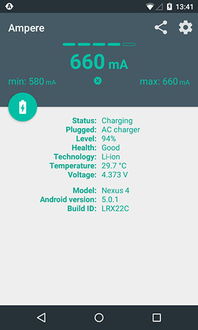
NVIDIA GeForce Experience(简称GFE)是一款集成了驱动程序更新、游戏优化、直播等功能的应用程序。以下是如何通过GFE下载Ampere GPU驱动的步骤:
确保您的计算机已安装GFE
打开GFE应用程序
点击“驱动程序”选项卡
点击“检查更新”按钮
如果检测到新驱动程序,GFE会自动下载并安装
使用GFE下载驱动程序可以简化操作流程,并确保您的显卡驱动程序始终保持最新状态。
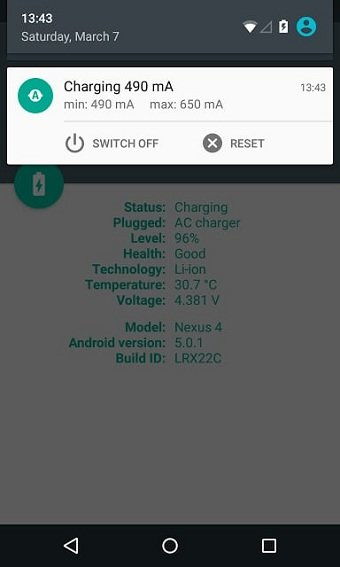
下载完成后,按照以下步骤安装Ampere GPU驱动程序:
双击下载的驱动程序安装包
按照安装向导的提示进行操作
在安装过程中,可能需要重启计算机
重启后,驱动程序将自动安装完成
安装完成后,您可以打开“设备管理器”检查显卡驱动程序是否安装成功。
通过以上步骤,您已经成功下载并安装了Ampere GPU的驱动程序。这将帮助您充分发挥显卡的性能,享受更流畅的游戏体验和更高效的图形处理。定期检查并更新驱动程序,以确保您的系统始终处于最佳状态。